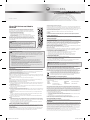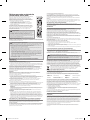Microsoft Xbox 360 Universal Media Remote Mode d'emploi
- Taper
- Mode d'emploi

Xbox 360 Universal Media
Remote
Thanks for choosing the Xbox 360 Universal Media Remote for the
Xbox 360™ video game and entertainment system. Your remote lets
you control your TV and Xbox 360 DVD and CD playback, Windows
Media Center, and the Xbox Dashboard with one slick, stylish remote.
The Universal Media Remote features:
• Ergonomic design with backlit buttons.
• Extensive and easy to use code library.
• Integrated Microsoft® Windows® Media Center controls.
• The Xbox Guide button and A, B, X, and Y buttons for easy access to
the Xbox Dashboard.
To enhance your wireless experience, consider adding an Xbox 360
Wireless Networking Adapter and Xbox 360 Wireless Controller. For a
superior media experience with high-denition TVs, check out the full
line of Xbox 360 AV cables for the one that takes maximum advantage
of your AV setup.
B
efore using this product, read this manual and the Xbox 360
console manuals for important safety and health information. Keep
all manuals for future reference. For replacement manuals, go to
www.xbox.com/support or call Xbox Customer Support
(see ”If You Need More Help”).
The limited warranty covering this product is contained in the Xbox
360 Warranty manual (Volume 2).
Dispose of this product in accordance with local and national disposal regulations (if any),
including those governing the recovery and recycling of waste electrical and electronic
equipment (WEEE).
Disposable Battery Safety
Improper use of batteries may result in battery uid leakage, overheating, or explosion.
Risk of re if batteries are replaced by an incorrect type. Released battery uid is corrosive
and may be toxic. It can cause skin and eye burns, and is harmful if swallowed. To reduce
the risk of injury:
• K
eep batteries out of reach of children.
• Do not heat, open, puncture, mutilate, or dispose of batteries in re.
• Use only alkaline batteries, type AA (LR6).
• Do not mix new and old batteries.
• Remove the batteries if they are worn out or before storing your controller for an
extended period of time.
• I
f a battery leaks, remove all batteries, taking care to keep the leaked uid from
touching your skin or clothes. If uid from the battery comes into contact with skin or
clothes, ush skin with water immediately. Before inserting new batteries, thoroughly
clean the battery compartment with a damp paper towel, or follow the battery
manufacturer’s recommendations for cleanup.
• D
ispose of batteries in accordance with local and national disposal regulations (if any).
Insert batteries according to the following instructions.
SET UP YOUR UNIVERSAL MEDIA REMOTE
Insert Batteries
To insert batteries into the remote control:
1 Remove the remote battery cover.
2 Insert two new AA (LR6) batteries as shown on the underside of the remote battery cover.
For best performance, AA rechargeable batteries are not recommended.
3 Replace the remote battery cover.
Program the Universal Media Remote for Your TV
Before your remote can work with your TV, you need to program it for use with your particular
brand of TV. Two methods exist for programming your remote: manually entering your TV code
or scanning to nd your TV code.
For the latest list of TV library codes, go to www.xbox.com/support.
Note
After 30 seconds of inactivity, the remote will exit the TV programming mode. Pressing any
button besides 0–9 or CH/PG returns the remote to its original settings.
To enter a TV code:
1 Turn on your TV and point the remote toward it.
2 Press and hold the TV and OK buttons simultaneously for two seconds. All of the buttons on
the remote will then light up for two seconds, after which only the numeric TV buttons (1–
12) will remain lit.
3 Enter the code for your TV.
4 Press the TV button again to save the code and exit. All of the buttons on the remote will
blink three times to conrm your selection.
To scan for a TV code:
1 Turn on your TV and point the remote toward it.
2 Press and hold the TV and OK buttons simultaneously for two seconds. All of the buttons on
the remote will then light for two seconds, after which only the numeric TV buttons (1–12)
will remain lit.
3 Press the CH/PG button to send a series of off commands to your TV. Repeat until the TV
turns off.
Note
Give your TV enough time to respond to the off command after each button press. Some
TVs take more time to react to off commands than others.
4 Press the TV button to save the code and exit. All buttons on the remote will blink three
times to conrm the code.
NoteS
• If, after setting the TV code, you nd that the remote is not functional or has incomplete or
inaccurate functionality, try a different code for your TV manufacturer or scan for another
code. To scan for another code after the TV turns off in step 3, turn on the TV then continue
to press CH/PG for other codes prior to proceeding to step 4.
• T
he Universal Media Remote works only with TVs and the Xbox 360 console. It does not
control VCRs, DVRs, DVD players, or audio equipment.
USING THE UNIVERSAL MEDIA REMOTE
Your remote operates like any TV remote. It also includes controls for your Xbox 360 console
and a button that gives you immediate access to a connected Windows Media
Center–based PC.
Controller Buttons
The Xbox Guide button on your remote puts the Xbox 360 experience at your ngertips. Use it
and the A, B, X, Y, and OK buttons to move around and control the Xbox Guide and the Xbox
Dashboard on your Xbox 360 console, just as you would with your controller.
Windows Media Center Start Button
The Windows Media Center Start button lets you access a connected Windows Media Center–
based PC through your Xbox 360 console. If you are set up to use Windows Media Center on
your Xbox 360 console, pressing the button will start Windows Media Center. If you are not yet
set up to use Windows Media Center on your console, pressing the button will start the
Windows Media Center setup wizard.
The Windows Media Center button will also turn on the console if it is off.
T
V Mode
To use the Universal Media Remote with your TV, press the TV button before the other TV
control buttons. When in TV mode, the buttons on the remote will not glow until pressed.
CLEAN YOUR REMOTE
Clean only with a dry or slightly damp cloth. Using cleaning solutions or attempting to clean
connectors may damage your remote.
TROUBLESHOOTING
If you encounter problems, try the possible solutions provided below.
DVD Features Don’t Work
Some DVDs may not support all of the Xbox 360 DVD playback features, such as subtitles,
multilingual audio tracks, multiple viewing angles, and slow-motion play. For more information
about supported features, see the DVD producer’s documentation. In rare instances, certain
DVDs may not operate properly. This is due primarily to variations in the manufacturing
process or software encoding of the DVD video software.
Vi
deo or Sound Is Poor or Not Working
Make sure your AV cable is properly connected. For setup and AV troubleshooting information,
see the Xbox 360 Setup manual or your AV cable instructions.
Buttons Don’t Work
Make sure the batteries are still fresh by testing the remote with new batteries. Try removing
the batteries from the remote, pressing all buttons twice, and then replacing the batteries.
Po
or Performance with the Xbox 360 Console
• Make sure that you have fresh batteries in the remote.
• Point the remote directly at the infrared sensor adjacent to memory unit slot A.
• Check to verify that the infrared sensor is not blocked or covered.
• Make sure that you’re using the remote within 10 feet of the infrared sensor.
• Close drapes and blinds during daylight hours to minimize ambient infrared.
IF YOU NEED MORE HELP
Go to www.xbox.com/support or call Xbox Customer Support:
• United States and Canada: 1-800-4MY-XBOX (1-800-469-9269)
TTY users: 1-866-740-XBOX (1-866-740-9269)
Do not take your Xbox 360 console or its accessories to your retailer for repair or service
unless instructed to do so by an Xbox Customer Support representative.
!
Do Not Attempt Repairs
Do not attempt to take apart, service, or modify the Xbox 360 console, power supply, or its
accessories in any way. Doing so could present the risk of serious injury or death from
electric shock or re, and it will void your warranty.
DISP
OSAL OF WASTE ELECTRICAL AND ELECTRONIC EQUIPMENT IN THE EUROPEAN
UNION AND OTHER COUNTRIES WITH SEPARATE COLLECTION SYSTEMS
This symbol on the product or its packaging means that this product must not be disposed of
with your household waste. Instead, it is your responsibility to hand this over to an applicable
collection point for the recycling of electrical and electronic equipment. This separate
collection and recycling will help to conserve natural resources and prevent potential negative
consequences for human health and the environment, which inappropriate disposal could
cause due to the possible presence of hazardous substances in electrical and
electronic equipment. For more information about where to drop off your electrical
and electronic waste, please contact your local city/municipality ofce, your
household waste disposal service, or the shop where you purchased this product.
Contact weee@microsoft.com for additional information on WEEE.
FOR CUSTOMERS IN THE UNITED STATES
This device complies with Part 15 of the FCC Rules. Operation is subject to the following two
conditions:
(1) This device may not cause harmful interference, and
(2) This device must accept any interference received, including interference that may cause
undesired operation.
Tr
ade
Name:
Microsoft Corp. Responsible
Pa
rty:
Microsoft Corporation
Address: One Microsoft Way
Redmond, WA 98052 U.S.A.
Te
lephone No.: (800) 4MY-XBOX
This equipment has been tested and found to comply with the limits for a Class B digital
device, pursuant to Part 15 of the FCC rules. These limits are designed to provide reasonable
protection against harmful interference in a residential installation. This equipment generates,
uses, and can radiate radio frequency energy and, if not installed and used in accordance with
the instructions, may cause harmful interference to radio communications. However, there is
no guarantee that interference will not occur in a particular installation. If this equipment does
cause harmful interference to radio or television reception, which can be determined by
turning the equipment off and on, the user is encouraged to try to correct the interference by
one or more of the following measures:
• R
eorient or relocate the receiving antenna.
• Increase the separation between the equipment and receiver.
• Connect the equipment into an outlet on a circuit different from that to which the receiver
is connected.
• C
onsult the dealer or an experienced radio/TV technician for help.
Caution: Any changes or modications made on the system not expressly approved by the
manufacturer could void the user’s authority to operate the equipment.
FOR CUSTOMERS IN CANADA
This Class B digital apparatus complies with Canadian ICES-003.
COPYRIGHT
Information in this document, including URL and other Internet Web site references, is subject to change without notice. Unless
otherwise noted, the example companies, organizations, products, domain names, e-mail addresses, logos, people, places and
events depicted herein are ctitious, and no association with any real company, organization, product, domain name, e-mail
address, logo, person, place or event is intended or should be inferred. Complying with all applicable copyright laws is the
responsibility of the user. Without limiting the rights under copyright, no part of this document may be reproduced, stored in or
introduced into a retrieval system, or transmitted in any form or by any means (electronic, mechanical, photocopying, recording,
or otherwise), or for any purpose, without the express written permission of Microsoft Corporation.
Microsoft may have patents, patent applications, trademarks, copyrights, or other intellectual property rights covering subject
matter in this document. Except as expressly provided in any written license agreement from Microsoft, the furnishing of this
document does not give you any license to these patents, trademarks, copyrights, or other intellectual property.
© 2006 Microsoft Corporation. All rights reserved.
Microsoft, Windows, Windows Media, Xbox, Xbox 360, Xbox Live, the Xbox logos, and the Xbox Live logo are either registered
trademarks or trademarks of Microsoft Corporation in the United States and/or other countries.
UNIVERSAL MEDIA REMOTE
Part Number: X11-29965-03
!
WARNING
TÉLÉCOMMANDE MULTIMÉDIA UNIVERSELLE
X112996503_bro_ENG_FRA.indd 1 9/15/2006 12:04:54 PM

Télécommande multimédia
universelle Xbox 360
Merci d’avoir choisi la télécommande multimédia universelle Xbox
360 pour la console de jeu et de loisirs Xbox 360™. Cette
télécommande chic et mince vous permet de contrôler votre
téléviseur, la lecture de DVD et de CD sur la console Xbox 360, le
Windows Media Center et l’interface Xbox. Fonctionnalités de la
télécommande multimédia universelle :
• C
onception ergonomique avec touches rétro-éclairées.
• Grande bibliothèque de codes conviviale.
• Contrôles de Microsoft® Windows® Media Center intégrés.
• La touche Guide Xbox et les touches A, B, X et Y simplient
l’accès à l’interface Xbox.
Si vous désirez encore plus de liberté sans l, procurez-vous un
adaptateur réseau sans l Xbox 360 et une manette sans l Xbox
360. Pour une expérience multimédia enrichie avec les téléviseurs
haute dénition, recherchez parmi la série complète de câbles
audio/vidéo Xbox 360 celui qui est le mieux adapté à votre
conguration audio-visuelle.
Av
ant d’utiliser ce produit, lisez le présent guide et les guides de
la console Xbox 360 pour obtenir toute information relative à la
sécurité et à la santé. Conservez tous les guides pour
consultation ultérieure. Pour obtenir des guides de rechange,
rendez-vous sur www.xbox.com/support ou composez le numéro
du Service à la clientèle de Xbox (voir la section « Si vous avez
besoin d’une aide supplémentaire »).
La garantie limitée couvrant ce produit se trouve dans le Guide de
garantie de Xbox 360 (Volume 2).
Éliminez ce produit conformément aux normes locales et nationales en matière de gestion des
déchets (s’il y a lieu), y compris celles qui régissent la récupération et le recyclage des rebuts
de matériel électrique et électronique.
Sécurité concernant les piles jetables
U
ne utilisation inappropriée des piles risque de provoquer une fuite de liquide, surchauffe
ou explosion. Attention au risque d’incendie si le type de piles utilisé est incorrect. Le
liquide de pile est corrosif, voire toxique. Il peut provoquer des brûlures aux yeux ou à la
peau et est nocif s’il est avalé. Pour réduire le risque de blessure :
• G
ardez les piles hors de la portée des enfants.
• Vous ne devez jamais chauffer, ouvrir, perforer ou mutiler les piles ni les jeter dans
un feu.
• N
’utilisez que des piles alcalines, de type AA (LR6).
• Ne mélangez pas de nouvelles et d’anciennes piles.
• Enlevez les piles si elles sont usées ou si vous comptez ne pas utiliser votre manette
pendant une longue période de temps.
• E
n cas de fuite, retirez toutes les piles immédiatement en prenant soin d’éviter tout
contact avec la peau ou les vêtements. Si le liquide de la pile entre en contact avec la
peau ou les vêtements, rincez immédiatement la peau à eau vive. Avant d’insérer de
nouvelles piles, nettoyez à fond le compartiment à piles à l’aide d’une serviette de
papier humide ou suivez les recommandations du fabricant de la pile.
• J
etez les piles conformément aux normes locales et nationales en matière de gestion
des déchets (s’il y a lieu).
I
nsérez les piles en respectant les instructions suivantes.
CONFIGURATION DE VOTRE TÉLÉCOMMANDE MULTIMÉDIA
UNIVERSELLE
Insertion des piles
Pour insérer des piles dans la télécommande :
1 Enlevez le couvercle de la batterie de la télécommande.
2 Insérez deux nouvelles piles AA (LR6) tel qu’indiqué sous le couvercle de la batterie de la
télécommande. Pour de meilleurs résultats, les piles AA rechargeables sont déconseillées.
3 Remettez en place le couvercle de la batterie de la télécommande.
Programmez la télécommande multimédia universelle pour votre téléviseur
Pour que votre télécommande fonctionne avec votre téléviseur, vous devez la programmer
pour une marque spécique de téléviseur. Vous avez le choix entre deux méthodes de
programmation de votre télécommande : entrer manuellement le code de votre téléviseur
ou effectuer un balayage pour trouver le code de votre téléviseur.
Pour obtenir la plus récente bibliothèque des codes de téléviseurs, rendez-vous sur
www.xbox.com/support.
ReMARQUe
Après 30 secondes d’inactivité, la télécommande quitte le mode de programmation du
téléviseur. Si vous appuyez sur n’importe quelle touche autre que 0 à 9 ou CH/PG, les
paramètres d’origine de la télécommande seront restaurés.
Pour entrer un code de téléviseur :
1 Allumez votre téléviseur et orientez la télécommande dans sa direction.
2 Appuyez simultanément sur les touches TV et OK et maintenez-les enfoncées pendant deux
secondes. Toutes les touches de la télécommande s’allument pendant deux secondes,
après quoi seules les touches TV numériques (1 à 12) demeurent allumées.
3 Entrez le code de votre téléviseur.
4 Appuyez de nouveau sur la touche TV pour enregistrer le code et quitter. Toutes les
touches de la télécommande clignotent trois fois pour conrmer votre sélection.
Balayage d’un code de téléviseur :
1 Allumez votre téléviseur et orientez la télécommande dans sa direction.
2 Appuyez simultanément sur les touches TV et OK et maintenez-les enfoncées pendant deux
secondes. Toutes les touches de la télécommande s’allument pendant deux secondes,
après quoi seules les touches TV numériques (1 à 12) demeurent allumées.
3 Appuyez sur la touche CH/PG pour envoyer une série de commandes d’arrêt à votre
téléviseur. Répétez jusqu’à ce que le téléviseur s’éteigne.
ReMARQUe
Laissez à votre téléviseur le temps de répondre à la commande d’arrêt chaque fois que
vous appuyez sur une touche. Certains téléviseurs prennent plus de temps que d’autres à
réagir à une commande d’arrêt.
4 Appuyez sur la touche TV pour enregistrer le code et quitter. Toutes les touches de la
télécommande clignotent trois fois pour conrmer le code.
ReMARQUeS
• Une fois le code entré, si la télécommande ne fonctionne pas ou qu’elle fonctionne de
façon incomplète ou incorrecte, essayez un code de fabricant différent ou effectuez un
balayage pour trouver un autre code. Pour effectuer un balayage en vue de trouver un
autre code après avoir éteint le téléviseur à l’étape 3, allumez le téléviseur, puis continuez
à appuyer sur la touche CH/PG pour obtenir d’autres codes avant de passer à l’étape 4.
• L
a télécommande multimédia universelle fonctionne uniquement avec les téléviseurs et la
console Xbox 360. Elle ne commande pas les magnétoscopes à cassettes ou numériques
(DVR), les lecteurs DVD ou le matériel audio.
UTILISATION DE LA TÉLÉCOMMANDE MULTIMÉDIA UNIVERSELLE
Votre télécommande fonctionne comme toutes les télécommandes de téléviseur. Elle
comprend également des commandes pour votre console Xbox 360 et une touche qui vous
permet d’accéder instantanément à un ordinateur Windows Media Center connecté.
Touches de manette
La touche Guide Xbox de votre télécommande vous permet de vivre l’expérience Xbox 360
d’un simple toucher du doigt. Les touches A, B, X, Y et OK vous permettent de vous déplacer et
de commander le Guide Xbox et l’interface Xbox de votre console Xbox 360, comme vous
pourriez le faire avec votre manette.
Touche Start pour Windows Media Center
La touche Démarrer de Windows Media Center vous permet d’accéder à un ordinateur
Windows Media Center connecté à partir de votre console Xbox 360. Si votre console Xbox
360 est réglée pour utiliser Windows Media Center, cette touche lancera ce dernier. Sinon,
cette touche lancera l’assistant d’installation de Windows Media Center.
La touche Windows Media Center allume également la console lorsque celle-ci est éteinte.
M
ode TV
Pour utiliser la télécommande multimédia universelle avec votre téléviseur, appuyez sur la
touche TV avant d’appuyer sur les autres touches de contrôle du téléviseur. En mode TV, les
boutons de la télécommande ne s’allument que lorsque vous appuyez dessus.
NETTOYAGE DE VOTRE TÉLÉCOMMANDE
Ne nettoyez la manette qu’avec un chiffon sec ou légèrement humide. Vous risquez
d’endommager la télécommande si vous utilisez une solution nettoyante ou si vous tentez de
nettoyer les connecteurs.
DÉPANNAGE
Si vous rencontrez des problèmes, essayez les solutions possibles suivantes :
Certaines fonctionnalités DVD sont inopérantes
Certains DVD ne sont pas compatibles avec toutes les fonctionnalités de lecture DVD de Xbox
360, telles que le sous-titrage, les pistes audio multilingues, les angles multiples de
visionnement et la lecture au ralenti. Pour de plus amples renseignements sur les
fonctionnalités prises en charge, consultez la documentation du fabricant de DVD. Dans
quelques rares situations, certains DVD ne fonctionneront pas adéquatement. Cela découle
principalement des différents procédés de fabrication ou d’encodage du logiciel de vidéo DVD.
L’
image ou le son est mauvais ou ne fonctionne pas
Assurez-vous que votre câble A/V est bien branché. Pour une assistance sur l’installation et
les fonctions audio/vidéo, consultez votre Guide d’installation Xbox 360 ou les instructions de
votre câble A/V.
Le
s touches ne fonctionnent pas
Assurez-vous que les piles sont toujours bonnes en testant la télécommande avec des piles
neuves. Enlevez les piles de la télécommande, appuyez sur toutes les touches à deux reprises,
puis remettez les piles.
Mauvaises performances avec la console Xbox 360
• A
ssurez-vous que les piles de la télécommande sont bonnes.
• Pointez la télécommande directement sur le capteur infrarouge situé à côté de
l’emplacement carte mémoire A.
• A
ssurez-vous que rien n’entrave le capteur infrarouge.
• Assurez-vous d’utiliser la télécommande à une distance maximale de 3 mètres (10 pieds) du
capteur infrarouge.
• F
ermez les rideaux et les stores durant le jour pour réduire la lumière infrarouge ambiante.
SI VOUS AVEZ BESOIN D’UNE AIDE SUPPLÉMENTAIRE
Visitez la page www.xbox.com/support ou appelez le Service à la clientèle Xbox:
• États-Unis et Canada : 1 800 4MY-XBOX (1 800 469-9269)
Utilisateurs de TTY : 1 866 740-XBOX (1 866 740-9269)
Ne conez pas votre console Xbox 360 ou ses accessoires à votre détaillant pour les
réparations, à moins qu’un représentant du Service à la clientèle de Xbox ne vous le demande.
!
Ne tentez pas d’effectuer des réparations
Ne tentez pas de démonter, de réparer ou de modier la console Xbox 360, son bloc
d’alimentation ou l’un de ses accessoires de quelque façon que ce soit. Vous risqueriez de
vous blesser gravement ou de mettre votre vie en danger en provoquant une décharge
électrique ou un incendie, et votre garantie serait annulée.
É
LIMINATION DES REBUTS DE MATERIEL ELECTRIQUE ET ELECTRONIQUE EN UNION
EUROPEENNE ET D’AUTRES PAYS DOTES DE SYSTEMES DE TRI
Le symbole sur le produit ou sur l’emballage signie que le produit ne doit pas être jeté avec
vos autres déchets ménagers. En effet, il vous incombe de le remettre à un point de collecte
approprié pour le recyclage du matériel électrique et électronique. Ce système de tri et le
recyclage permettront de conserver les ressources naturelles et de prévenir d’éventuelles
conséquences néfastes sur la santé humaine et l’environnement découlant de la présence
possible de substances dangereuses dans le matériel électrique et électronique. Pour de plus
amples renseignements sur les points de collecte des rebuts de matériel électrique
et électronique, veuillez contacter le bureau de votre ville ou municipalité locale,
votre service d’élimination des déchets ménagers ou le magasin où vous avez acheté
ce produit. Pour de plus amples renseignements sur ces consignes, veuillez
contacter le service adéquat à l’adresse suivante : weee@microsoft.com.
POUR LES CLIENTS AUX ÉTATS-UNIS
Ce dispositif est conforme à la Partie 15 des règles de la FCC. L’utilisation de ce dispositif est
autorisée seulement aux conditions suivantes :
(1) il ne doit pas produire de brouillage et
(2) l’utilisateur du dispositif doit être prêt à accepter tout brouillage radioélectrique reçu,
même si ce brouillage est susceptible de compromettre le fonctionnement du dispositif.
No
m
commercial :
Microsoft Corp. Pa
rtie
responsable :
Microsoft Corporation
Adresse : One Microsoft Way
Redmond, WA 98052 U.S.A.
Nº
de
téléphone :
(800) 4MY-XBOX
Cet équipement a été testé et reconnu conforme aux limites d’un dispositif numérique de la
classe B, conformément à la Partie 15 des règles de la FCC. Ces limites ont été dénies an
d’apporter une protection sufsante contre le brouillage dans un environnement résidentiel.
Cet équipement génère, utilise et peut émettre des rayonnements radioélectriques et s’il n’est
pas installé ni utilisé conformément aux instructions, il peut produire du brouillage
radioélectrique. Il n’est toutefois pas exclu que du brouillage puisse survenir dans une
installation particulière. Si cet équipement brouille la réception radio ou télévision, ce qui peut
être déterminé en allumant l’équipement puis en l’éteignant, il est recommandé d’appliquer
une ou plusieurs des méthodes de correction suivantes :
• R
éorientez l’antenne de réception.
• Éloignez l’équipement du récepteur.
• Branchez l’équipement sur un circuit domestique différent de celui du récepteur.
• Consultez le revendeur ou un technicien spécialiste en radio/télévision pour toute
aide supplémentaire.
Attention : toute modication apportée à la console qui n’a pas été expressément approuvée
par le fabricant pourrait annuler le droit d’utiliser le matériel.
POUR LES CLIENTS AU CANADA
Cet appareil numérique de la classe B est conforme à la norme NMB-003 du Canada.
COPYRIGHT
Les informations contenues dans le présent document, y compris les URL et autres références de sites Web Internet peuvent être
modiées sans préavis. Sauf mention contraire, les sociétés, organisations, produits, noms de domaine, adresses électroniques,
logos, personnes, lieux et événements mentionnés ici à titre d’exemple sont purement ctifs et aucune association à tout(e)
société, organisation, produit, nom de domaine, adresse électronique, logo, personne, lieu ou événement réel n’est intentionnelle
ou volontaire. Il appartient à l’utilisateur de veiller au respect de toutes les dispositions légales applicables en matière de
copyright. En vertu des droits d’auteur, aucune partie de ce document ne peut être reproduite, stockée ou introduite dans un
système de recherche automatique, ni transmise sous quelque forme ou par quelque moyen que ce soit (électronique,
mécanique, photocopie, enregistrement ou autre), ou dans n’importe quel but, sans l’autorisation écrite de Microsoft Corporation.
Selon les cas, Microsoft détient des brevets (ou a déposé des demandes de brevets), ainsi que des marques, des copyrights ou
autres droits de propriété intellectuelle sur les questions évoquées dans ce document. Sauf disposition contraire expressément
stipulée dans un accord de licence écrit concédé par Microsoft, la communication de ce document ne confère au destinataire
aucun droit sur les brevets, marques, copyrights et autres droits de propriété intellectuelle.
© 2006 Microsoft Corporation. Tous droits réservés.
Microsoft, Windows, Windows Media, Xbox, Xbox 360, Xbox Live, et les logos Xbox et Xbox Live sont soit des marques de
commerce de Microsoft Corporation, soit des marques déposées de Microsoft Corporation, aux États-Unis et/ou dans
d’autres pays.
AveRtISSeMeNt
!
X112996503_bro_ENG_FRA.indd 2 9/15/2006 12:04:55 PM
-
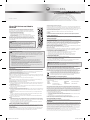 1
1
-
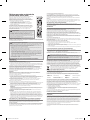 2
2
Microsoft Xbox 360 Universal Media Remote Mode d'emploi
- Taper
- Mode d'emploi
dans d''autres langues
Documents connexes
-
Microsoft Xbox 360 Arcade System Le manuel du propriétaire
-
Microsoft Xbox 360 Universal Media Remote Mode d'emploi
-
Microsoft Xbox 360 Premium Le manuel du propriétaire
-
Microsoft Xbox 360 Pro Mode d'emploi
-
Microsoft Xbox 360 Wireless Controller Le manuel du propriétaire
-
Microsoft Xbox 360 Casque sans fil Le manuel du propriétaire